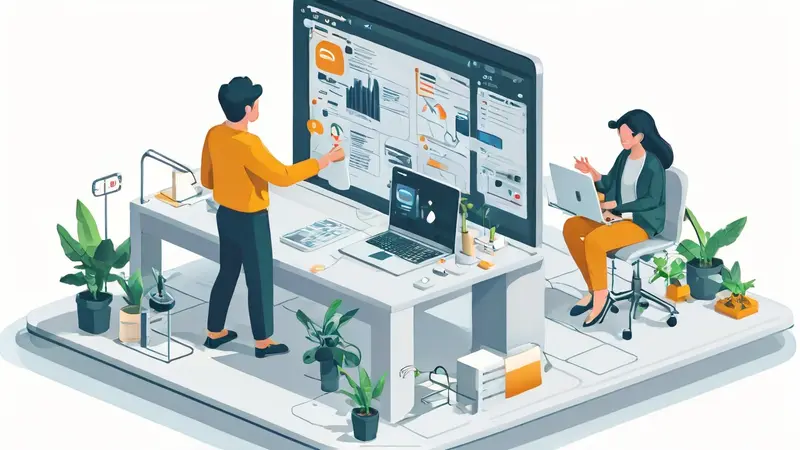
关闭共同协作文档主要包括两个步骤:一、停止共享文档,即将其他人从共享列表中移除;二、关闭文档编辑权限,即将文档设置为只读模式。 这两个步骤可以确保你的文档不再被他人编辑,保持原有的内容状态不被改变。
一、停止共享文档
停止共享文档的具体步骤可能因不同的在线协作平台(如Google Docs、Microsoft Office 365、Dropbox等)而略有不同,但基本的操作步骤相似。以Google Docs为例,你可以在文档右上角找到共享按钮,点击后会出现一个共享设置窗口。在这个窗口中,你可以看到所有被共享人的列表。点击每个人名旁边的下拉菜单,选择“删除”,就可以将此人从共享列表中移除。当你将所有人都移除后,文档就不再被共享,其他人无法再通过链接访问和编辑该文档。
二、关闭文档编辑权限
关闭文档编辑权限是为了防止已经有权限的人继续编辑文档。在Google Docs中,你可以在共享设置窗口中找到“更改权限”选项,点击后可以选择“只能查看”,这样就可以将文档设置为只读模式,所有人都无法编辑该文档。
以上两个步骤可以确保你的文档不再被他人编辑,保持原有的内容状态不被改变。同时,如果你需要在以后重新开启协作,也可以按照相反的步骤进行操作,重新共享文档并开启编辑权限。
此外,值得注意的是,在进行这些操作时,你需要确保自己是文档的所有者或者拥有管理权限,否则可能无法成功关闭共同协作。
三、关闭共享文档的注意事项
在停止共享文档的过程中,也需要注意一些问题。首先,当你将一个人从共享列表中移除后,他们将无法再通过链接访问和编辑该文档,也无法看到任何更新。因此,如果你希望他们能够继续查看文档,但不进行编辑,你应该选择修改他们的权限,而不是直接移除他们。其次,如果你的文档是公开的,即任何人都可以通过链接访问,那么在停止共享时,你需要将文档设置为私有,这样才能确保只有特定的人能够访问。
四、关闭编辑权限的注意事项
关闭编辑权限的时候,也有一些需要注意的地方。首先,当你将文档设置为只读模式后,所有人都将无法进行编辑,包括你自己。因此,如果你在以后需要编辑文档,你需要记住再次开启编辑权限。其次,如果你的文档被大量人共享,那么关闭编辑权限可能会影响他们的工作。因此,在关闭编辑权限前,你应该提前通知他们,以免造成不必要的麻烦。
五、在使用共享文档时应遵循的原则
在使用共享文档时,你应该遵循一些原则。首先,你应该尊重他人的工作,不随意修改他人的内容。其次,你应该在每次编辑后,写下你的名字和编辑的内容,这样其他人才能知道你做了什么。最后,如果你发现有人恶意修改文档,你应该立即停止共享,并通知其他人。
总的来说,关闭共同协作文档是一个需要注意的过程,你需要了解如何停止共享和关闭编辑权限,以及在操作过程中需要注意的问题。只有这样,你才能确保你的文档安全,不被他人随意修改。
相关问答FAQs:
1. 如何在共同协作文档中关闭评论?
要关闭共同协作文档中的评论,请按照以下步骤操作:
- 打开文档,并导航到评论部分。
- 在评论旁边,您会看到一个关闭评论的选项。
- 单击该选项,评论将被关闭,其他用户将无法再添加新评论。
2. 如何在共同协作文档中停止他人对文档的编辑?
如果您希望停止其他人对共同协作文档的编辑权限,请按照以下步骤操作:
- 打开文档,并导航到“分享”或“协作”选项。
- 在“协作权限”中,您可以选择将编辑权限更改为只读权限。
- 保存更改后,其他用户将只能查看文档,而无法进行编辑。
3. 如何在共同协作文档中删除其他用户添加的内容?
如果您需要删除其他用户在共同协作文档中添加的内容,请按照以下步骤操作:
- 打开文档,并找到要删除的内容。
- 选中要删除的内容,并按下删除键或右键单击并选择删除选项。
- 确认删除操作后,该内容将被永久删除,并不可恢复。
请注意,在进行任何更改之前,请确保与其他用户进行沟通,并确保您有权限进行相应的更改。





























